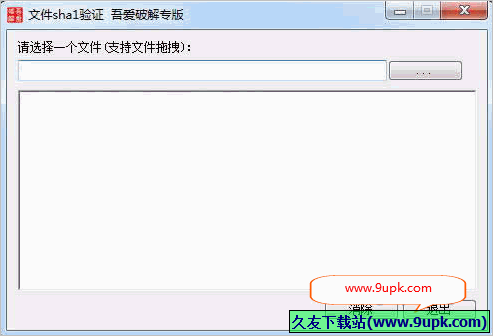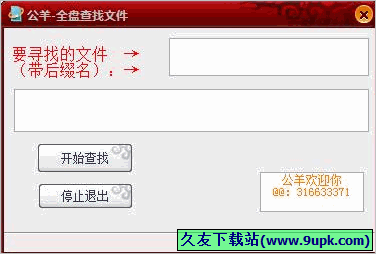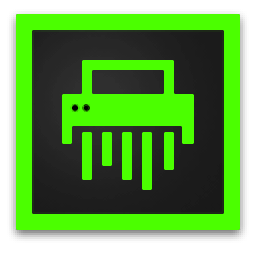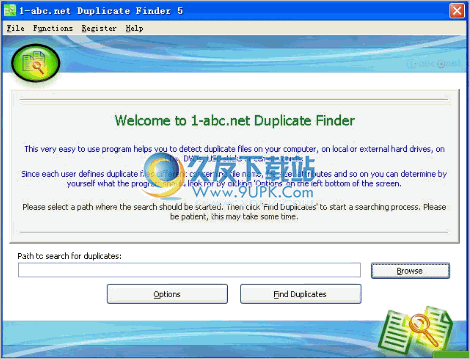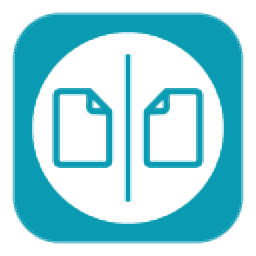Total Commander是一款专业的文件管理工具。非常好用的一款文件管理软件Total Commander。Total Commander中的双窗格使您能够以更舒适的方式执行文件管理任务,例如移动和复制。但是Total Commander具有其他优点,包括其他集成的应用程序,例如FTP客户端,ZIP查看器,重命名工具,磁盘空间分析器,文件同步器等可以为用户提供一套完整的管理解决方案。此应用程序具有许多经理无法匹配的功能。对于需要它的用户,可以实现更全面的文件/文件夹管理,需要它的用户可以快速下载它!
软件特色:
直接访问网络邻居。
支持使用资源管理器/桌面等进行拖放
展开复制,移动,重命名和删除整个树(启用删除“完整”目录)。
比较按内容比较文件。
同步目录(带有子目录)或带有ZIP文件的目录。
编码/解码UUE,XXE和MIME格式的文件。
使用参数启动程序的命令行,只需键入程序名称或按CTRL + ENTER或CTRL + SHIFT + ENTER。
可配置的按钮栏和开始菜单(用户定义的命令),将常用的DOS或Windows程序放入下拉菜单。光标下的实际目录和/或文件可以传递给应用程序。
常见问题:
问:如果我从Total Commander的命令行运行DOS程序或DOS命令,我总是登录到c:\(或其他固定目录)而不是当前目录!
答:目录保存在与该程序关联的PIF文件中。如果您使用Windows 3.1或Windows NT 3.51,则可以使用PIF编辑器来
在Windows目录中设置文件_default.pif和dosprmpt.pif(或4dos.pif)。 “工作目录”行必须为空!在Windows 95或更高版本中,您可以通过按PIF文件上的ALT + ENTER直接更改它。
问:为什么不在Windows 95上将其拖放到桌面上?
答:您使用的是16位版本。仅32位版本支持桌面和资源管理器的拖放。请从我们的下载页面下载32位版本!
问:每次切换到Total Commander时,如何阻止Total Commander重新读取文件窗口中的目录?使用网络驱动器可能需要很长时间!
答案:将以下行放在[Configuration]下的wincmd.ini文件中:Noreread = HIJ,其中HIJ是您的网络驱动器。按F2始终重新读取目录。
问:如何快速切换到公共目录?
答:使用目录热点列表(CTRL + D),或在按钮栏中创建一个按钮或在开始菜单中创建一个条目。目录热列表允许添加/删除当前活动目录。要将目录添加到按钮栏,请选择目录,按住SHIFT键,然后将目录拖到按钮栏。出现一个新图标。您也可以使用命令cd c:\ dirname在开始菜单中创建菜单项。 (Total Commander要求您指定整个路径)。
问:是否有一种简单的方法可以使Total Commander单独显示当前目录中所有目录使用的磁盘空间?
A:是的!只需按目录上的ALT + SHIFT + ENTER。代替
将显示该目录及其所有子目录的大小!这仅适用于完整视图(即显示所有文件详细信息)。
问:按钮栏中的符号看起来模糊。
答:Total Commander在其按钮栏中使用普通的32x32图标。为了将更多图标放在一行上,Total Commander减少了这些图标。大小可以在对话框配置按钮栏中定义。如果您不喜欢模糊的外观,可以将大小设置为32,以避免缩小图标。如果程序包括它们,则32位版本还将使用16x16图标。
问题:在文件列表中,Total Commander不会为与该程序关联的文件显示正确的图标!它显示所有* .ICO文件类型图标!
答:如果您在Windows中增加或减小标题栏的高度,它将以32位版本显示。如果可能,将大小恢复为默认值18。如果要保持自定义标题栏的高度,则需要更改DLL或ICL图标库中包含的每种文件类型(仅xxx.ICO文件)的每个图标;您还可以在任何* .EXE程序文件中选择图标。然后,Total Commander将在各处显示正确的图标!
问:如何将程序添加到按钮栏?
答:只需按住SHIFT键并将程序拖动到所需位置即可。
问:如何删除或更改按钮栏中的按钮?
答:右键单击栏,然后从弹出菜单中选择“更改”或“删除”。
问:如何从Total Commander访问上下文菜单?右键单击以仅选择文件。
答:必须按住鼠标右键1秒钟左右才能显示菜单。替代方法:按Shift + F10或Windows键盘上的菜单键。
问:Total Commander可以在Windows 95中使用“快速查看”文件查看器吗?
答:当您按ALT + F3(外部查看器)时,Total Commander首先查找在“配置”-“查看器/编辑器”对话框中指定的内部关联。之后,Total Commander会检查扩展名是否与Quick Look关联。如果未找到查看器,则使用在配置对话框中指定的默认查看器。
问:Total Commander保存最后20个命令行,但是由于我经常输入密码和其他机密信息,因此我想禁用此功能。
答:可以在Configuration-Options-Actions-Save Exit-Old Command Line中禁用它。必须取消选中。
问:如果我在命令行中键入,为什么当前文件周围的框架消失了?
答:Windows不允许活动选择(光标)同时出现在多个窗口中。
问:执行DOS命令(例如DIR)后,该窗口会快速关闭,导致程序输出不可读!
答:您可以使用SHIFT + ENTER而不是ENTER启动程序。程序终止后,将打开窗口。
问:对于很大的文件,“大小”列太小而无法显示数字。可以更改吗?
答:是的,您可以将标题中的列分隔符向大小字段的左侧稍稍向右移动。然后,选择配置-保存位置以永久保存新宽度。
:为什么只按日期/时间排序文件,而不按目录排序?
答:这是Total Commander中的默认设置。但是,可以在Configuration-Options-Display-Like文件中更改它(也可以随时间更改)。如果需要进行多项更改,可以使用命令cm_SwitchDirSort在按钮栏中创建一个按钮。
问:我如何交流
Windows桌面?
答:使用命令cm_OpenDesktop在按钮栏中创建一个按钮。
相应的图标可以在Windows目录的shell32.dll文件中找到(只需在“ icon file”字段中键入此文件名,然后按Enter)。
问:我可以用不同的颜色显示具有特殊属性,目录等的文件吗?
答:是的,选择配置-选项-颜色-按文件类型-添加定义颜色。现在,不用键入* .txt这样的文件类型,而是按“定义”按钮。除了搜索文本外,这为您提供了与搜索文件时几乎相同的选项。您可以在对话框的第二页上搜索文件属性。
问:如何在列表器(F3)或快速查看窗口(Ctrl + Q)中显示除BMP以外的图像?
答:为此,您需要安装Irfanview或Xnview作为插件。您可以在我们的插件页面上找到Irfanview和Xnview。安装后,您需要将其定义为插件。这是通过Configuration-Options-Edit / View-Configure Internal Viewer完成的。
问:能否缓慢滚动浏览文件列表?
答:所谓的“平滑滚动”是Windows新版本的“功能”。可以使用Microsoft工具TweakUI在Windows 9x / ME / 2000上禁用它。访问www.microsoft.com并搜索TweakUI和您的操作系统。下载并安装该工具,然后从控制面板启动TweakUI。在常规页面上,禁用选项列表框动画。
在Windows XP中,现在可以在“控制面板-系统-高级性能”中进行更改(无需TweakUI)。
Windows在Windows Vista / 7中,此选项位于“控制面板”-“系统”-“高级系统设置”-“高级-性能-设置-视觉效果”中。您需要取消选中“平滑滚动列表框”选项。
您还可以提高键盘重复频率(控制面板-键盘)。
使用说明:
1.在此站点上下载并解压缩该软件,运行Total Commander,然后进入以下界面。
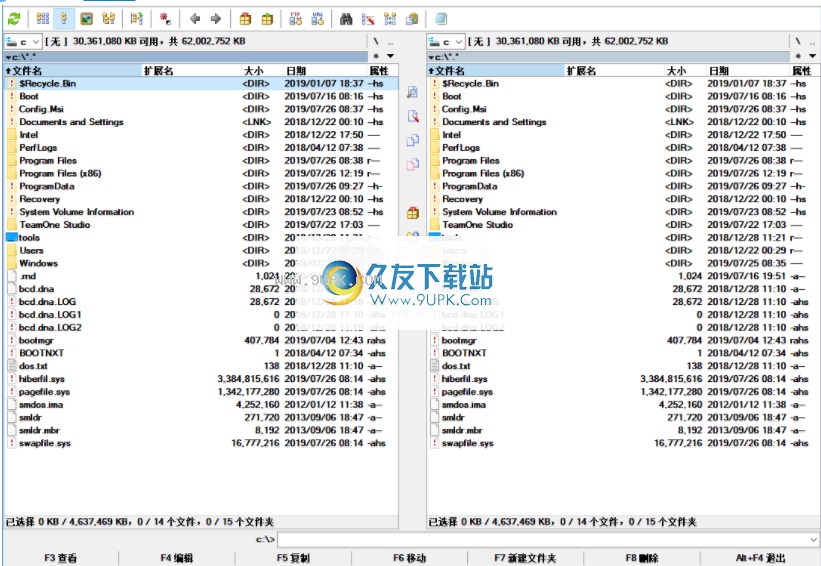
2.用户可以选择磁盘/目录位置以打开相应的目录。
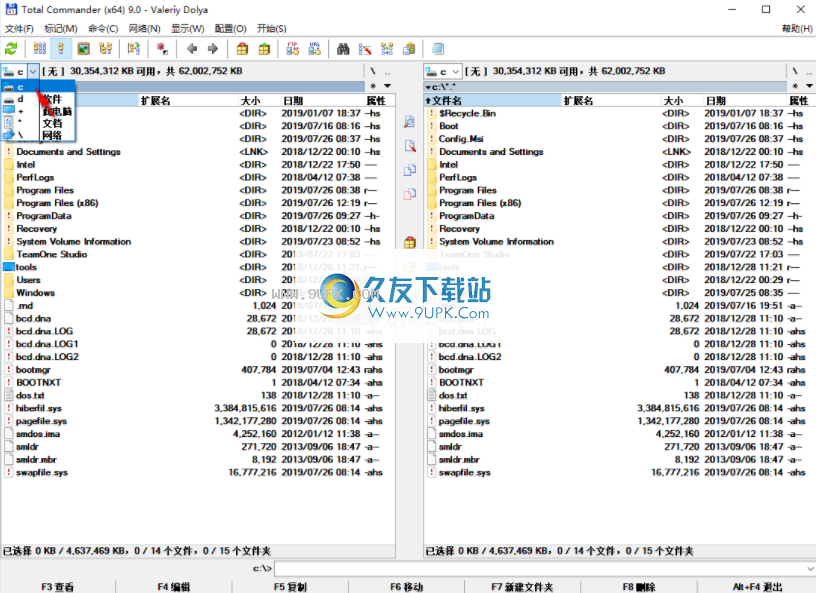
3.如果需要压缩文件,则可以选择文件/文件夹,然后单击[压缩文件]按钮以在弹出的压缩窗口中配置压缩。
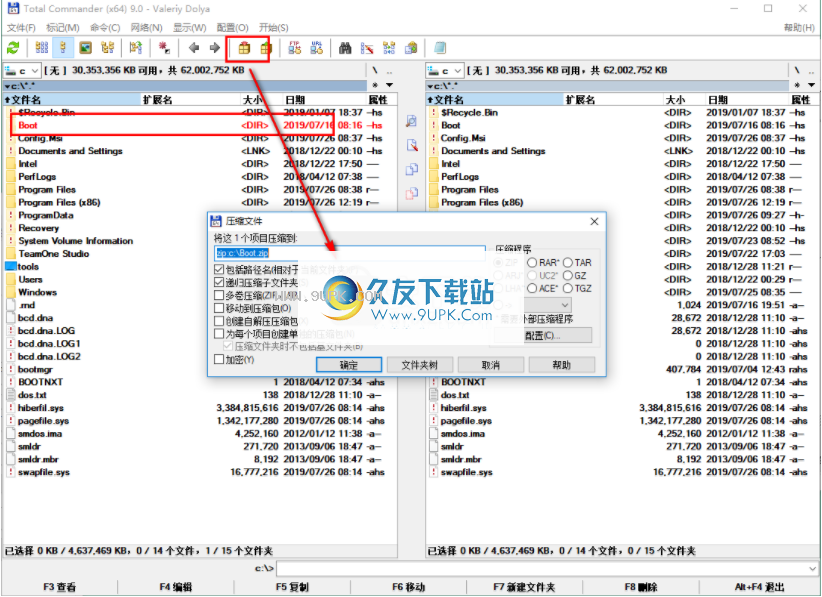
4.支持链接到FTP服务器,用户可以快速创建新连接。
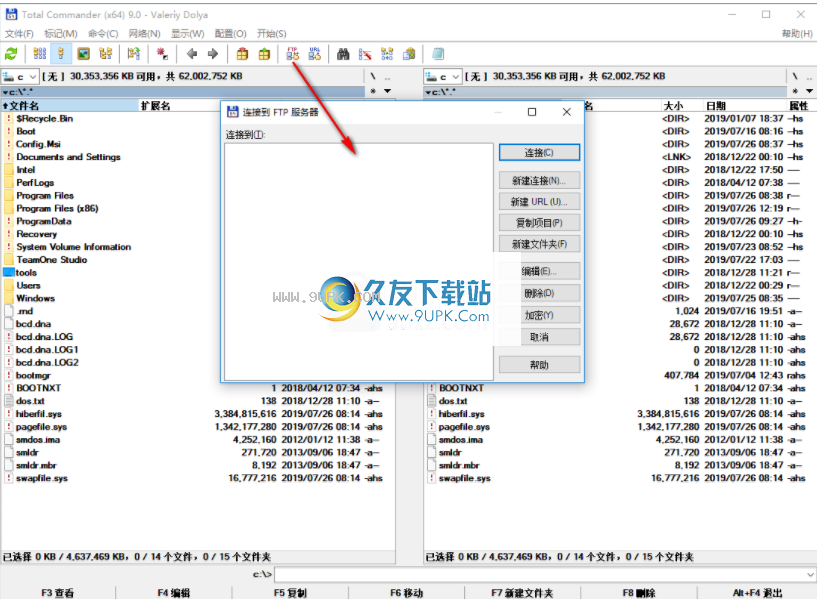
5.检索文件。用户可以输入搜索关键字,选择位置并快速找到它们。
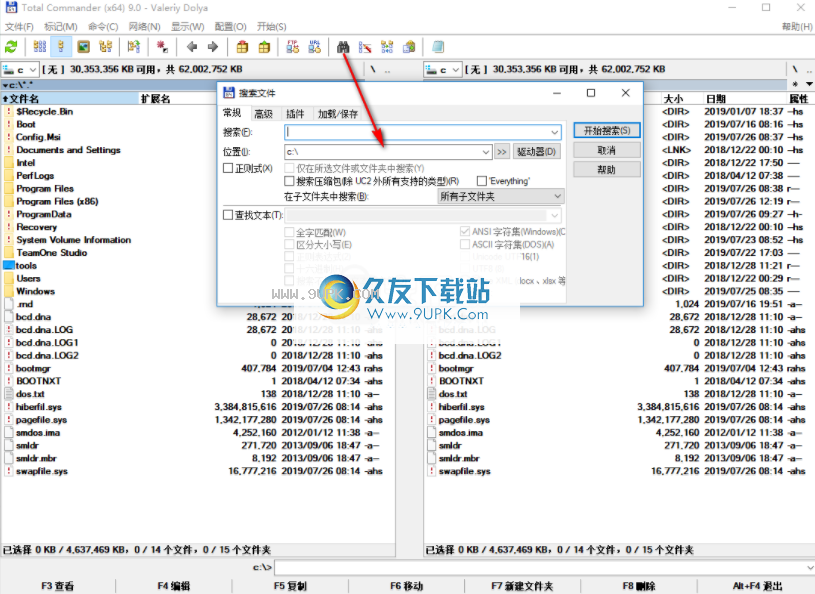
6.提供批量重命名功能,用户可以对文件进行批量重命名操作。
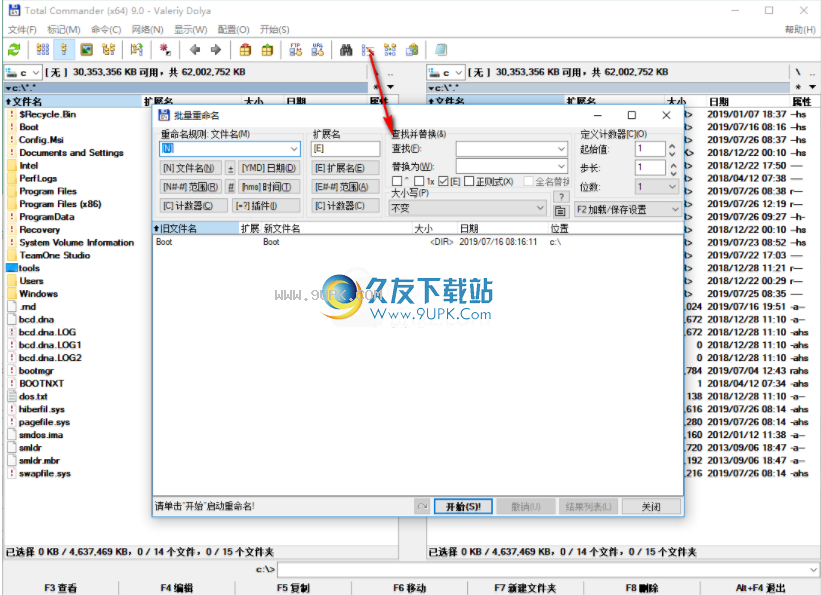
7.在文件菜单中,您提供了诸如更改属性,压缩文件,解压缩文件以及测试压缩包之类的功能。

8.用户可以快速标记并选择标记中的文件,并支持导出,复制和其他操作。
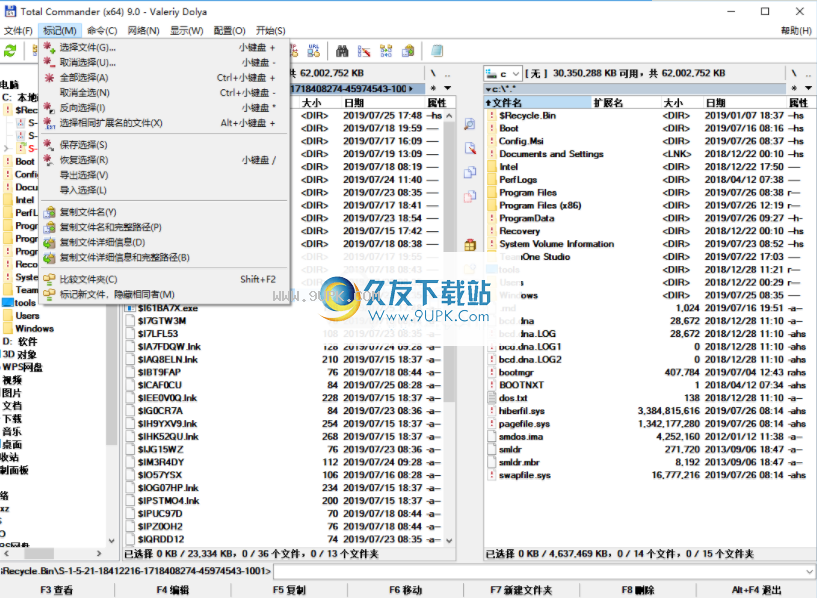
9.命令提供各种功能,例如更改文件夹,设置卷标和同步文件夹。

10.显示,运行用户调整显示,支持按日期排序,按大小排序等功能。

软件功能:
替换在功能强大的环境中替换默认的文件浏览和管理方法,该环境配有双窗格导航和大量操作。
自定义文件显示
主窗口采用简单经典的设计,没有任何调整问题。默认情况下,您可以访问两个在详细视图中显示元素的文件浏览器。您可以更改文件和文件夹的显示方式,并通过启用树浏览器来进一步增强可访问性。
您可以运行应用程序的多个实例来快速有效地处理文件。您可以轻松地编辑,复制,移动,删除文件以及创建新文件夹或启用同步。
确保重要文件安全
除基本管理外,该应用还配备了一些其他工具。您可以利用集成的归档程序来保护文件,但是“设置”面板还允许您定义用于归档的外部程序。为了提高安全性,还可以将文件分为多个部分,然后进行合并,甚至使用各种算法进行编码。
使它适合您的风格和需求
自定义您也可以对其进行自定义,并让上方的工具栏仅安装您经常使用的功能。此外,您可以向外部应用程序添加快捷方式,并且默认情况下会添加记事本,以防您需要快速编写内容。
集成的,功能强大的搜索引擎
如果您根本找不到所需的文件,那么集成的搜索引擎一定会找到它。通过设置启动一个小窗口,使您可以完全配置搜索条件。您可以通过指定名称和位置来发出一个简单的过程,或者通过高级设置甚至以前的搜索会话来监听。
综上所述,Total Commander是迄今为止最好的档案管理员之一。使用该应用程序之前,唯一需要的经验是初学者和专家都可以使用的纯粹的基本计算机导航知识。




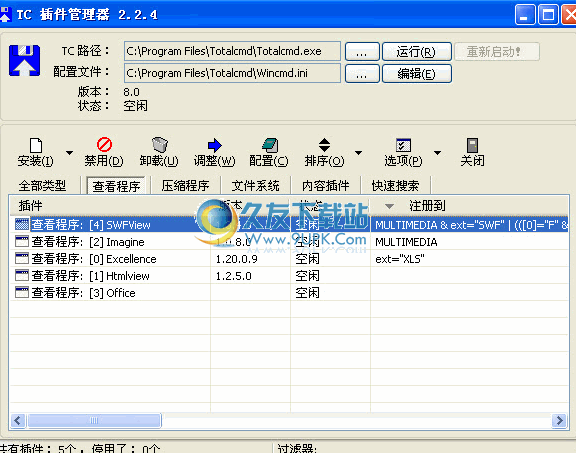



















![File Watcher Simple 4.1.0免安装最新版[文件夹变化监视工具]](http://pic.9upk.com/soft/UploadPic/2013-5/2013589374175096.gif)